- 系统
- 教程
- 软件
- 安卓
时间:2021-06-22 来源:u小马 访问:次
Adobe Acrobat Reader DC如何合并pdf?Adobe Acrobat Reader DC是由adobe官方推出,专门用来阅读、编辑pdf文档。它的界面设计简洁自然,你能在文档上添加各种批注,重要文件可直接在线上签署。很多小伙伴想要在Adobe Acrobat Reader DC中合并pdf但是又不知道如何操作,所以今天Win10镜像官网小编就给大家分享一下Adobe Acrobat Reader DC合并pdf的方法,希望大家会喜欢。
1、打开软件后,会看到操作界面很清晰地显示一个工具选项,点击工具。
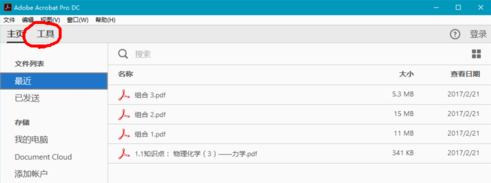
2、这里出现很多工具,其中选择合并文件这个工具。
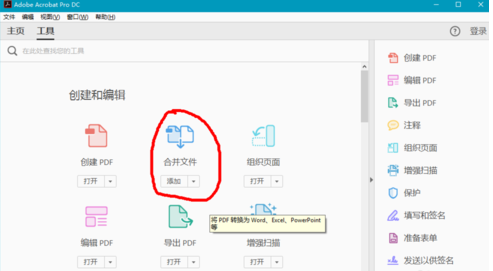
3、点击添加旁箭头-打开。
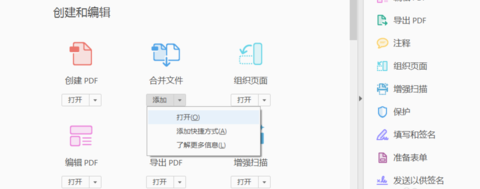
4、在将需要合并的文件拖拽到此界面中,选中很多的话可以使用shift键,先点击开头的文件,长按shift,再单击最后的文件,就都选中咯。
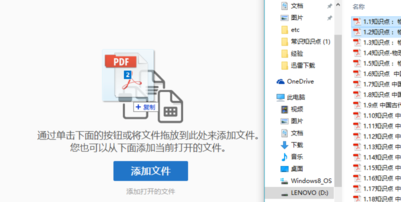
5、在这个界面可以放大缩小观看所选中的文件,在右上角有一个合并按钮,单击。
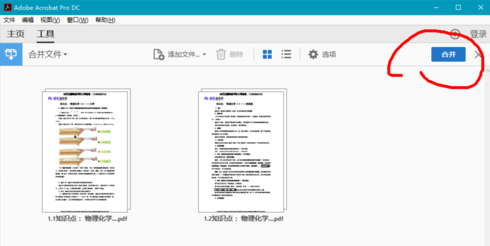
6、最后,合并的文件生成,保存就可以咯!
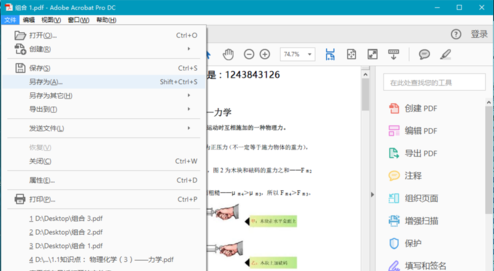
以上就是关于Adobe Acrobat Reader DC合并pdf的方法了,有需要合并pdf的小伙伴可以参照上面的方法来操作哦,了解更多教程请继续关注Win10镜像官网哦……





